大神教你清理microsoft edge 缓存
- 2017-10-26 15:00:04 分类:win10
相信网友们平时使用的最多的软件就是浏览器了,但这软件用多了是会产生缓存的。所以就会感觉越来越慢,对,那不是你们的错觉造成的,而是需要清理microsoft edge 的缓存了,本篇教程就是教大家清理microsoft edge 的缓存的操作了。
网友反应使用的microsoft edge越来越慢,想清理缓存,但是不知道该怎么清理,用过microsoft edge的都知道,支持Windows 10内系统的新浏览器,操作方法和面板和其他浏览器也不太一样下面看小编为大家呈现清理microsoft edge 缓存的详细步骤吧!
清理microsoft edge 缓存的操作
点击“开始”菜单。
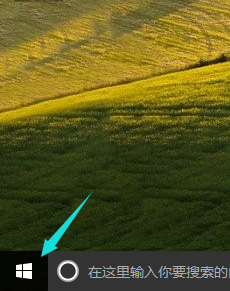
浏览器示例1
弹出菜单,在菜单界面上找到并点击“Microsoft Edge浏览器”
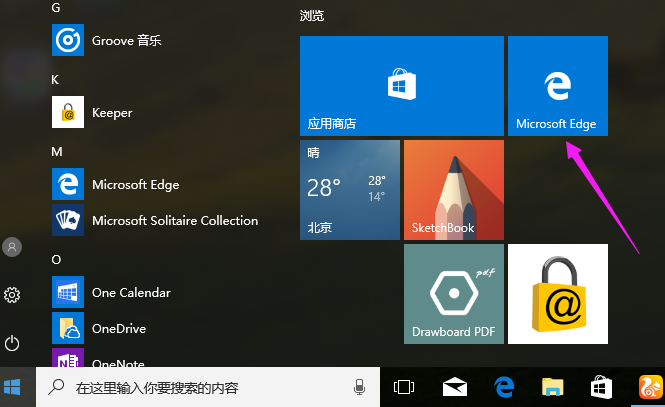
浏览器示例2
在界面上选择“...”
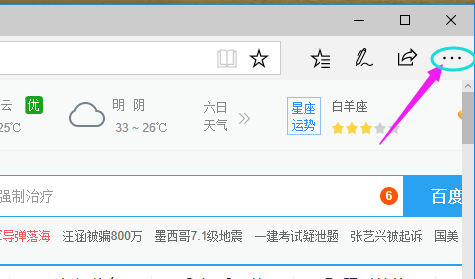
浏览器示例3
弹出下拉菜单界面,找到并点击“设置”
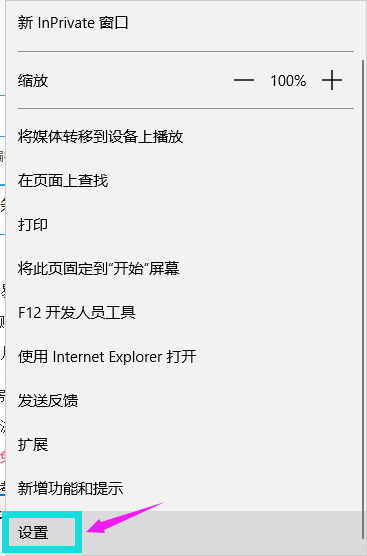
浏览器示例4
在设置界面上找到选择“清除选项内容”
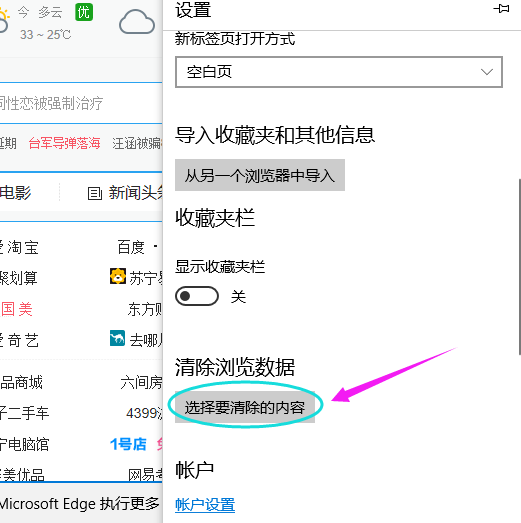
浏览器示例5
在界面选择要清除的选项,勾选“缓存数据和文件”等。
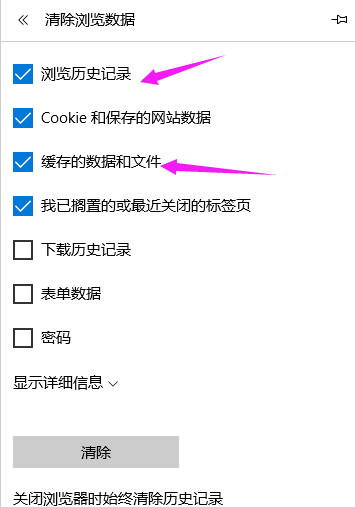
浏览器示例6
选择完毕以后,点击“清除”。
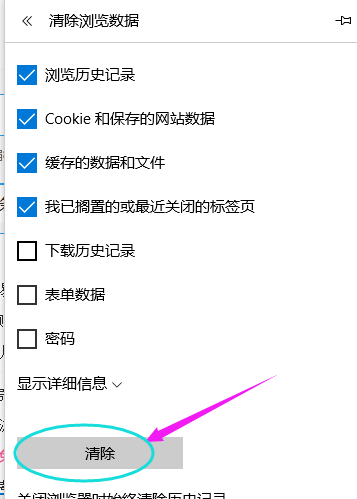
浏览器示例7
以上就是清理microsoft edge 缓存的操作步骤了。
上一篇:大神教你电脑配置怎么看
下一篇:大神教你设置microsoft edge 主页